Windows10系统如何设置游戏全屏?
Windows10系统如何设置游戏全屏?Win10系统因界面新颖,功能强大,深受大家青睐。因为Win7即将结束支持,所以现在越来越多的朋友选择升级Win10系统。平时大家会在Win10系统中玩游戏打发时间,放松心情。但是有朋友发现Win10系统玩游戏不能设置全屏,这该怎么办呢?接下来小编就来教大家设置Win10游戏全屏的方法,希望大家会喜欢。
Win10系统设置游戏全屏的方法:
1、在Windows10系统主界面,我们右键点击开始按钮,在弹出菜单中选择“运行”菜单项
2、在打开的运行窗口中,我们输入命令regedit,然后点击确定按钮,打开注册表编辑器。
3、接下来在打开的注册表编辑器窗口中,定位到HKEY_LOCAL_MACHINESYSTEMControlSet001ControlGraphicsDriversConfiguration注册表项
4、在Configuration注册表项下的各项中,找到Scaling注册表键值
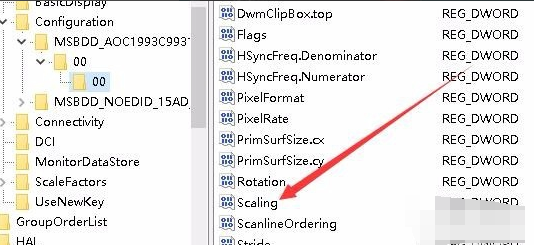
5、双击Scaling注册表键打开其编辑属性窗口,把其数值数据修改为3,最后点击确定按钮。
6、打开控制面板,然后在打开的控制面板窗口中找到“程序和功能”图标
7、在打开的程序和功能窗口中点击左侧边栏的“启用或关闭Windows功能”
8、打开的启用功能或关闭Windows功能窗口中,找到“旧版组件”一项,选中其下的DirectPlay一项,最后点击确定按钮,安装DirectPlay后就可以使用用屏玩游戏了。

以上介绍的内容就是关于Win10系统设置游戏全屏的具体方法,不知道大家学会了没有,如果你也遇到了这样的问题的话可以按照小编的方法自己尝试一下,希望可以帮助大家解决问题,谢谢!!!了解更多的教程资讯请关注我们系统天地网站~~~~









